

こんにちは、由美です(*^^*)
ドメインを新しく取得して新規サイトを立ち上げるときには忘れずに「常時SSL化」の設定もしておきましょう!
そうしないと「あなたのサイトは保護されていません」という警告文が出てしまうので要注意ですよー!
サイトの常時SSL化はエックスサーバーから簡単にできます。
まずエックスサーバーのサーバーパネルにログインします。
「SSL設定」をクリック。
↓
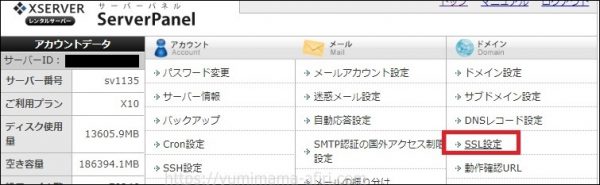
設定したいドメインの横にある「選択する」を選択。
↓
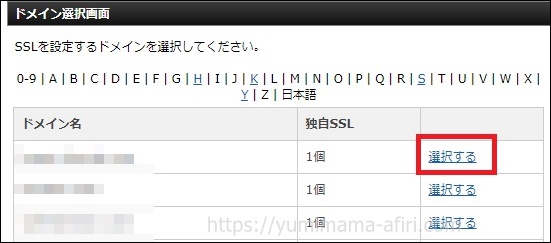
「独自SSL設定の追加」タブをクリック。
表示されているドメイン名を確認して「独自SSL設定を追加する(確定)」をクリック。
↓

しばらく待って「独自SSL設定を追加しました。」と表示されたらOKです。
↓
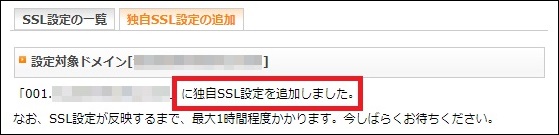
次は.htaccessの記述を変更します。
「.htaccess」なんて書くとチンプンカンプンですが^^;、コピペするだけなので簡単ですよー♪
再びサーバーパネルにログインして、「.htaccess編集」をクリック。
↓
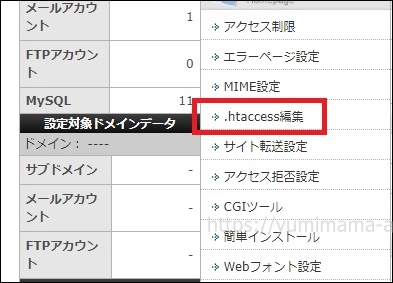
設定したいドメイン(先ほどと同じドメイン)の横にある「選択する」を選択。
↓

次に記述を間違えてしまったときのために念のため文字をすべてコピーしてメモ帳などに貼り付けておきます。
【貼り付け方】
「.htaccess編集」のタブをクリックし、「.htaccess」と書いてある枠の中の文字を「ctrl+A」を押して全部選択、「ctrl+C」で文字をコピーしておきます。
↓
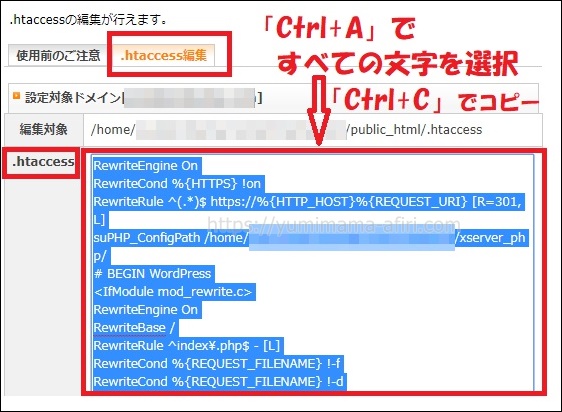
その後、メモ帳などを起動させて「ctrl+V」で貼り付けします。
↓

次に違うタブを使ってエックスサーバーの「Webサイトの常時SSL化」のページにアクセスし、少しスクロールしたところにある赤の枠で囲った部分の3行の文字を「ctrl+C」でコピーしておきます。
↓
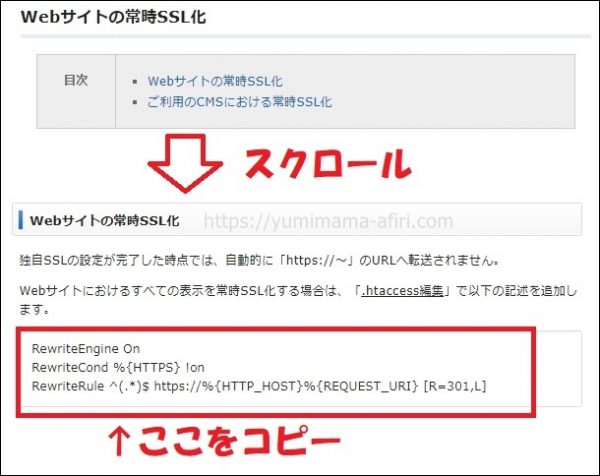
先程開いた「.htaccess」の部分の一番上を2行ほど改行します。
↓
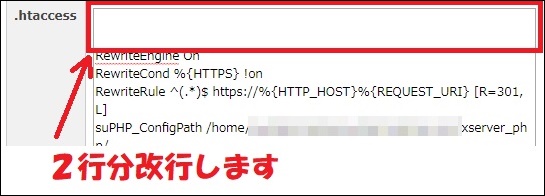
一番上の部分に先程コピーした3行を貼り付けます。
↓
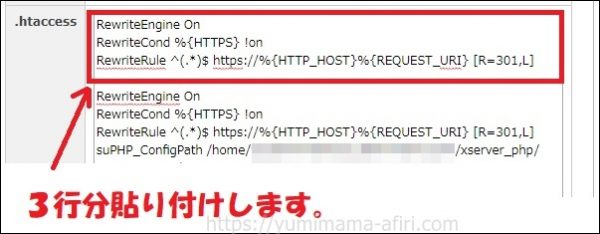
貼り付けた行の下に1行分空いていることを確認し、一番下の方にスクロールしたところにある「.htaccessを編集する(確認)」をクリック。
↓
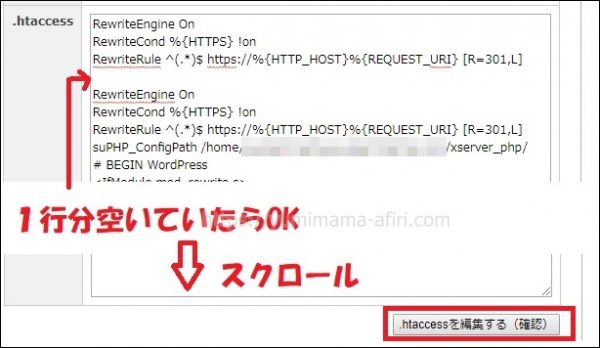
1番下にスクロールして「.htaccessを編集する(確定)」をクリック。
↓
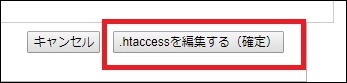
「.htaccessを編集しました。」と表示されていたらエックスサーバーの設定はおしまいです^^
↓
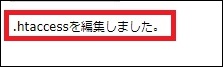
もう少しでおわりです!
最後にご自身のWordPressにアクセスします。
左サイドバーの「設定」→「一般」をクリックし、「WordPress アドレス (URL)」と「サイトアドレス (URL)」の最初の部分を「http:」から「https:」に変更します。
↓
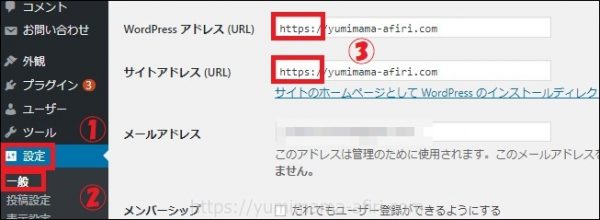
一番下の「変更を保存」をクリック。
↓

これで設定は完了です^^
最終確認として「https:~」のアドレスで自分のサイトを確認してみます。
アドレスの検索窓に「https:~」のURLを入力しサイトへアクセス。
↓のように「保護された通信」と出ればOKです♪
![]()
サイト数が多いと正直面倒くさい作業なのですが、SSL化をしていないとアクセスしてきてくれたユーザーの方に「保護されていません」と赤字で表示されてしまうので、「えっこれって怪しいサイトかな・・・??」とサイトを閉じられてしまう可能性があります。
せっかくアクセスしてきてくれた方をびっくりさせないためにも、ご自身のブログへのアクセスを逃してしまわないためにもSSL化は行っておくようにしましょうね^^
コメントフォーム